[Å] iPhone版ATOK 知ってると使いやすさが格段にUPする便利な小技まとめ
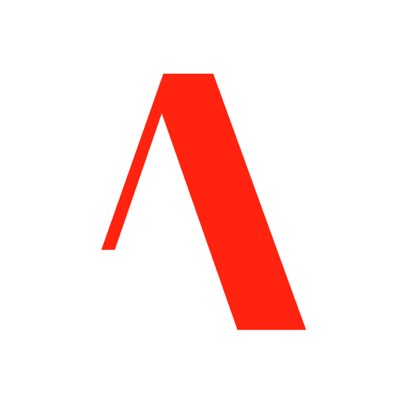
先日、ATOKのアプリがアップデートされてインライン入力対応。iOS8からはキーボードを任意のものに変えられるので、ATOKの機能を他のアプリでも使ってみたくATOKの使用を開始。
色々と知っておくと便利な機能がATOKには盛り込まれているので本日は小技をまとめてご紹介します。
ATOKアプリについて
ATOKアプリに関する記事は過去に何度か取り上げたことがあるのでそちらをご覧ください。
ちなみにキーボードの設定の仕方はこちらを参考ください。
知ってると便利な機能まとめ
・カーソルの移動
通常は右矢印アイコンをタップで右に移動。右矢印アイコンの上を左にフリックすると左に移動ができます。
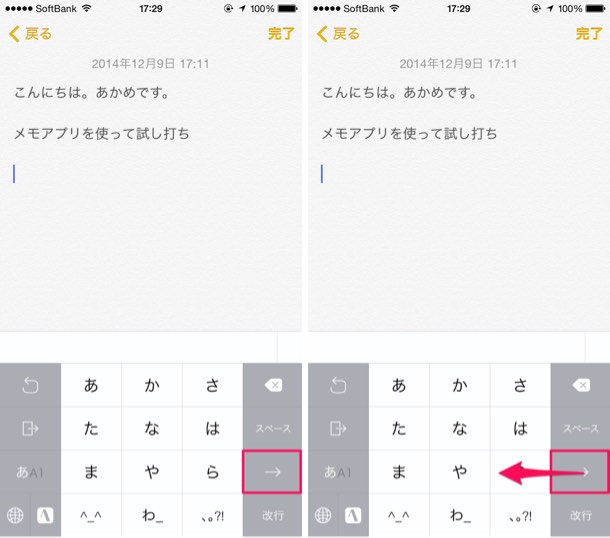
・全角半角スペース
日本語を入力している時に「スペース」を押すと全角のスペースが出てくるので、半角スペースを使用したい方はスペースアイコンを下にフリック。
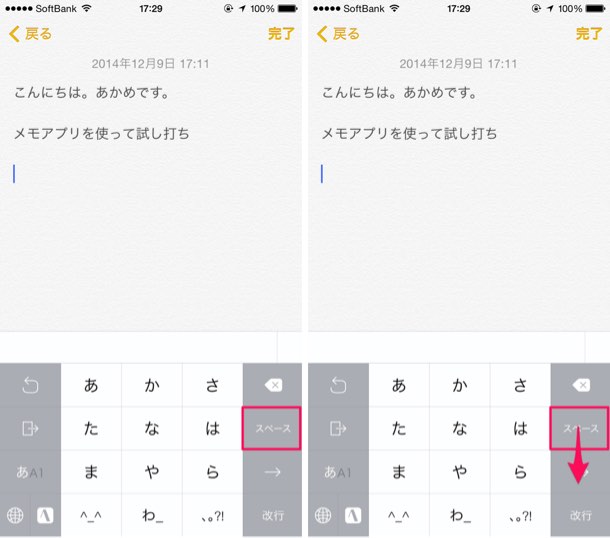
・一括削除
通常はカーソルの左側になる文字を一文字削除。削除ボタンを左にフリックするとカーソルより左側にある一行を一括削除できます。
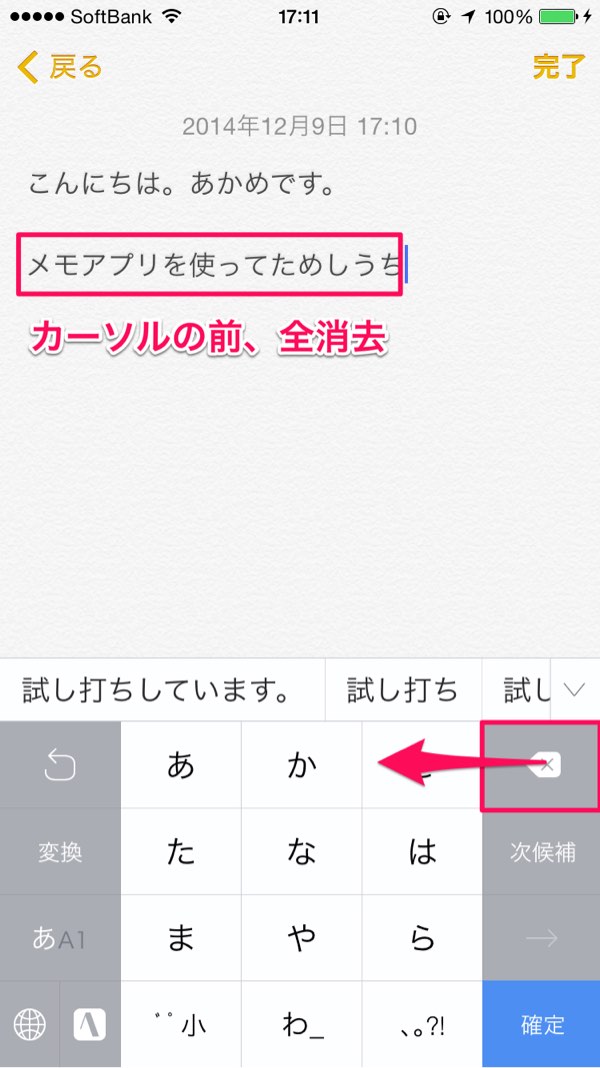
・ペースト機能
これが個人的には一番嬉しい機能です。定型文を表示するボタンの上を上にフリックするとテキストをペーストできます。
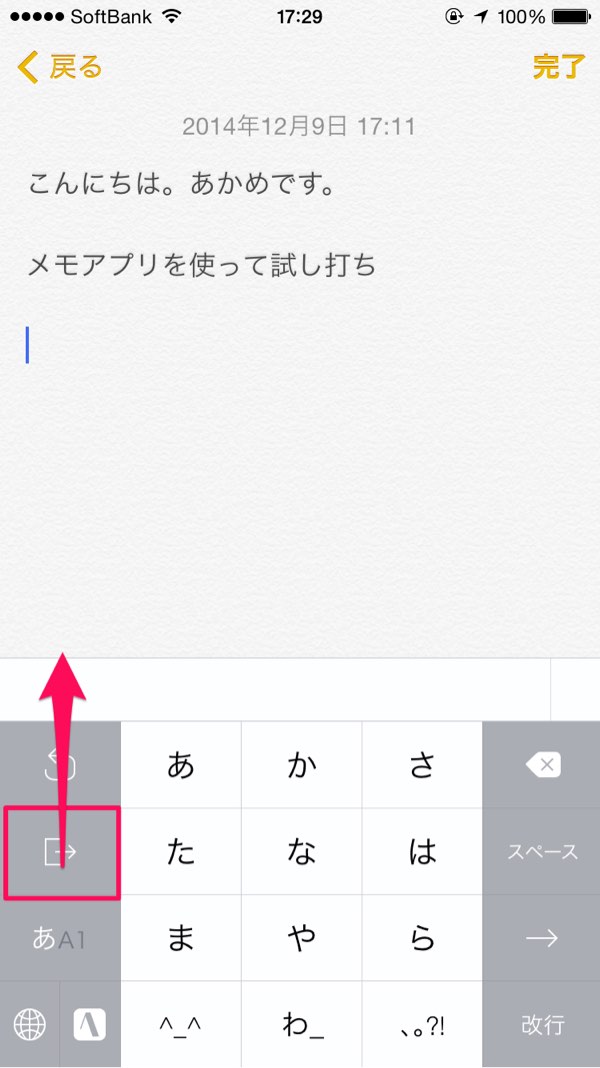
・キーボードの切り替え
「あA1」のアイコン上で上下右にフリックするとキーボードの切り替えができます。もちろん、タップしても切り替えはできますが、慣れるとフリックの方が切り替えが早い場合があるので知ってると良いと思います。
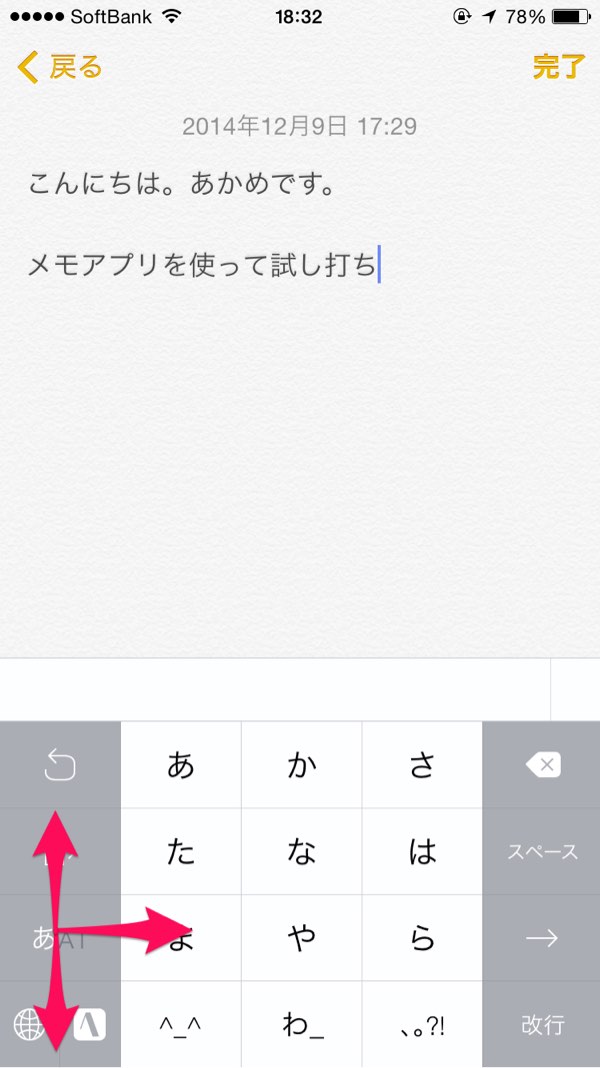
「↑」が日本語 「→」が英語 「↓」が数字
その他の機能
ATOKのアプリ側の設定を変更することでいくつか機能を追加できます。
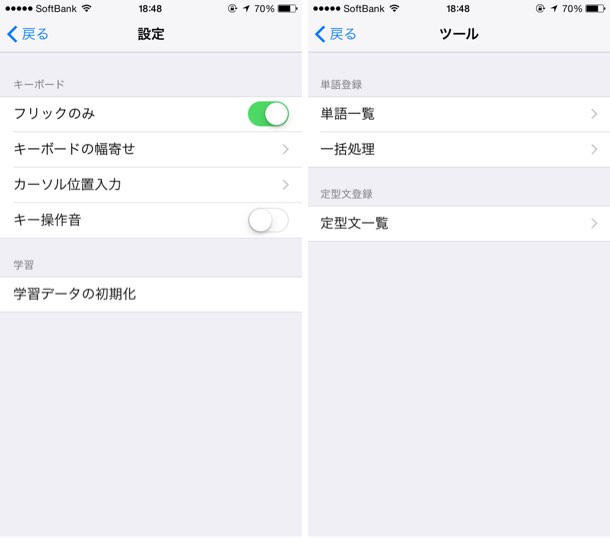
・インライン入力
キーボードの位置であったり、入力位置の調整、ATOKに辞書や定型文を登録したり。中でも、入力位置の調整をONにしてインライン入力を有効にするのは特におすすめです。
・キーボード位置
キーボードの位置はiPhone 6 Plusで特に活躍しそうです。iPhone 6で試してみたらいつもと感覚が違い、ブライドフリックがしにくくなったため私はOFFにしています。
・ATOKの辞書登録
ATOKの辞書にはデフォルキーボードでもよく使用していた矢印のみ取り急ぎ登録しました。
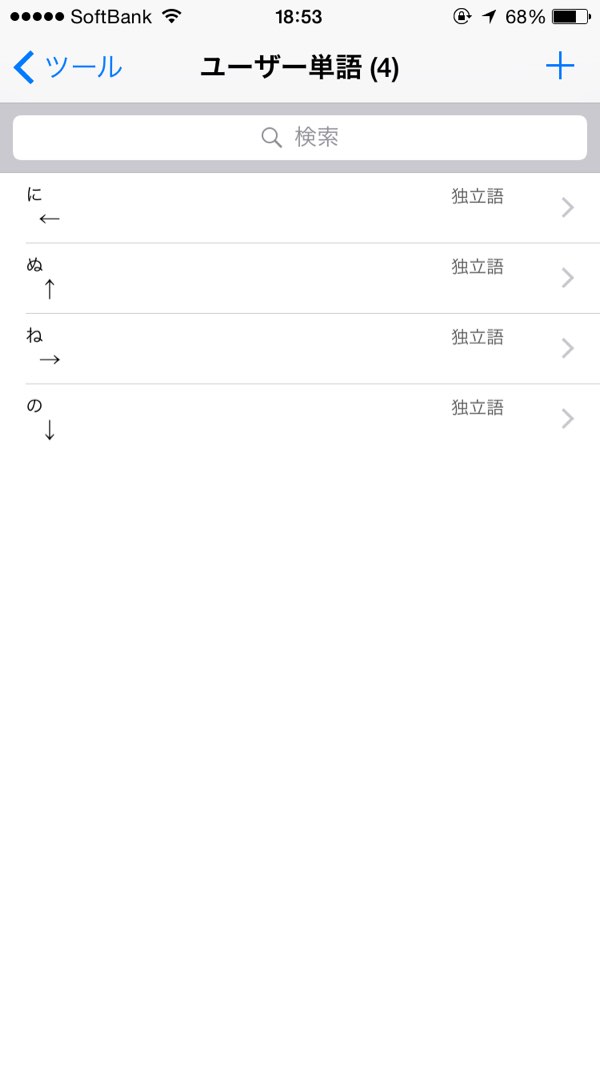
キーボードの「な」を中心として、矢印の方向で直感的に矢印を使えるようにしています。
「やじるし」と入力して表示させることも出来ますが、この方法の方が早く呼び出せるので登録して使ってます。
まとめ
地味に便利な機能。いかがだったでしょうか?
これら機能を使わなくてもATOKは使うことが出来ます。ただ、これらの機能を使うことで標準搭載されているキーボードよりも遥かに便利な機能をどのアプリでも使うことが出来ます。
使う使わないは別として、知っている知らないでは大きな違いですのでももしご興味があれば実際にお試しください。
この記事もATOKアプリ+するぷろで書き終えました。モブログでも快適に使えているのこのまま暫く使ってみようと思ってます。
また何かあれば記事にてご報告したいと思います。おしまい。
\ この情報を周りの人にも教える /
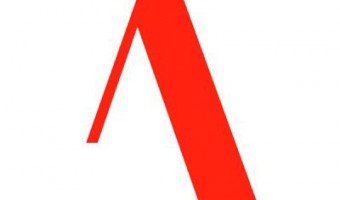
[Å] iPhone版ATOK 知ってると使いやすさが格段にUPする便利な小技まとめ
この記事が気に入った方はいいね!で
更新情報を受け取る!








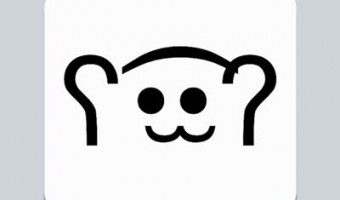
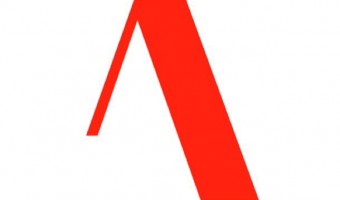
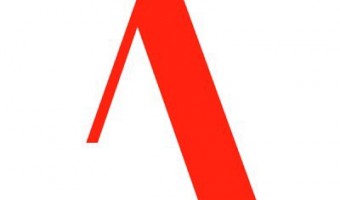
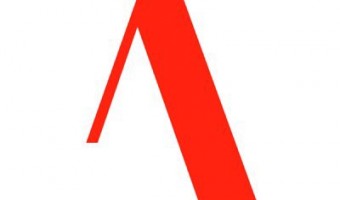



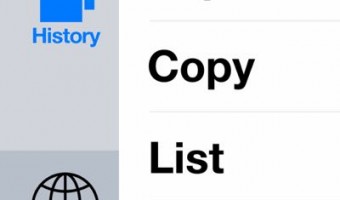


![[Å] ブログが更新されたらiPhoneで通知!記事保存も同時に実行で快適!! [Å] ブログが更新されたらiPhoneで通知!記事保存も同時に実行で快適!!](http://webmemo.biz/wp-content/uploads/wordpress-popular-posts/11109-first_image-90x90.png)
![[Å] iPhoneの文字変換/文字入力が激的に快適化!「MY辞書登録」アプリの使い方を知って入力を楽にしよ! [Å] iPhoneの文字変換/文字入力が激的に快適化!「MY辞書登録」アプリの使い方を知って入力を楽にしよ!](http://webmemo.biz/wp-content/uploads/wordpress-popular-posts/1872-first_image-90x90.jpg)
![[Å] Sylfeedお帰り!!日本語RSSリーダーがfeedly対応、iPad対応でまたメインに戻したよ! [Å] Sylfeedお帰り!!日本語RSSリーダーがfeedly対応、iPad対応でまたメインに戻したよ!](http://webmemo.biz/wp-content/uploads/wordpress-popular-posts/10567-first_image-90x90.png)
![[Å] iPhoneアプリ「Googleマップ」のラベル機能が便利!名の無い場所にメモ、キーワード検索も快適に [Å] iPhoneアプリ「Googleマップ」のラベル機能が便利!名の無い場所にメモ、キーワード検索も快適に](http://webmemo.biz/wp-content/uploads/wordpress-popular-posts/23852-first_image-90x90.png)